windows下安装mpich2 |
您所在的位置:网站首页 › lammps安装 windows › windows下安装mpich2 |
windows下安装mpich2
|
windows下安装mpich2说明:安装mpich2的机器系统为windows 10 一、windows下的mpich2和MS-MPI 1. mpich3的下载MPICH是MPI标准的一种最重要的实现,可以免费从网上下载。MPICH的开发与MPI规范的制订是同步进行的,因此MPICH最能反映MPI的变化和发展。 但是,Windows下的mpich2微软已经不再更新,最新版本是mpich2-1.4.1,下载地址: http://www.softpedia.com/get/Programming/Other-Programming-Files/MPICH2.shtml 如果我们从 http://www.mpich.org 进入,可以下载不同系统,不同版本的mpich。找到Windows版本的mpich ,点击[http],会发现跳转到的链接下载的是MS-MPI。 MS-MPI的下载链接:https://www.microsoft.com/en-us/download/details.aspx?id=56727 目前的版本为9.0.1, 并且一直在更新。
由于文字过多,此处就不列出了。 给出信息的界面 安装之后,还需要查看spmd.exe是有已经自动安装好了。打开任务管理器,如果在进程中没有看到spmd.exe,则需要手动安装。 以管理员的身份运行 cmd(也可以使用powershell),进入到MPICH2的bin目录下,执行以下命令,后面的behappy是之前的Passphrase填入的,没有修改的话就是behappy,有的话就填修改之后的: smpd.exe -install -phrase behappy成功执行的结果 打开wmpiregister,输入注册信息,Account和password需要是系统中存在的电脑账号。 打开wmpiexec, 选择加载examples目录下的cpi.exe,记得选上run in separate window,之后执行,没有出现任何错误信息,说明安装成功。如果任务管理器中进程没有spmd.exe会出现错误信息。如果没有选上run in separate window,则不会出现另外一个cmd窗口,无法输入程序执行需要的参数。 首先,新建一个C++的win32控制台程序project,之后打开该project的属性配置窗口。注意其中的平台选择要和你安装的mpich2的位数一致。由于我安装的mpich2是64位的,因此我这里选择x64。 在刚才创建的project中编写mpi程序代码之后,进行编译执行(注意,编译的配置与平台应该与之前的配置保持一致)。得到一个exe文件(直接执行的话只有一个进程)。 图像界面执行打开wmpiexec(可在MPICH2的bin目录下找到),在该界面加载之前编译得到的exe文件。 选择进程数,选上run in an sepatate window,最后点击Execute执行该程序。 也可以选择将bin添加到系统变量的Path变量值,然后直接在命令行下执行mpiexec命令 mpiexec –n 进程数 mpi程序文件名注意:输入mpi程序文件名的时候,不需要添加.exe的后缀。 例如,执行examples目录下的cpi.exe文件,执行结果如下: |
【本文地址】
今日新闻 |
推荐新闻 |

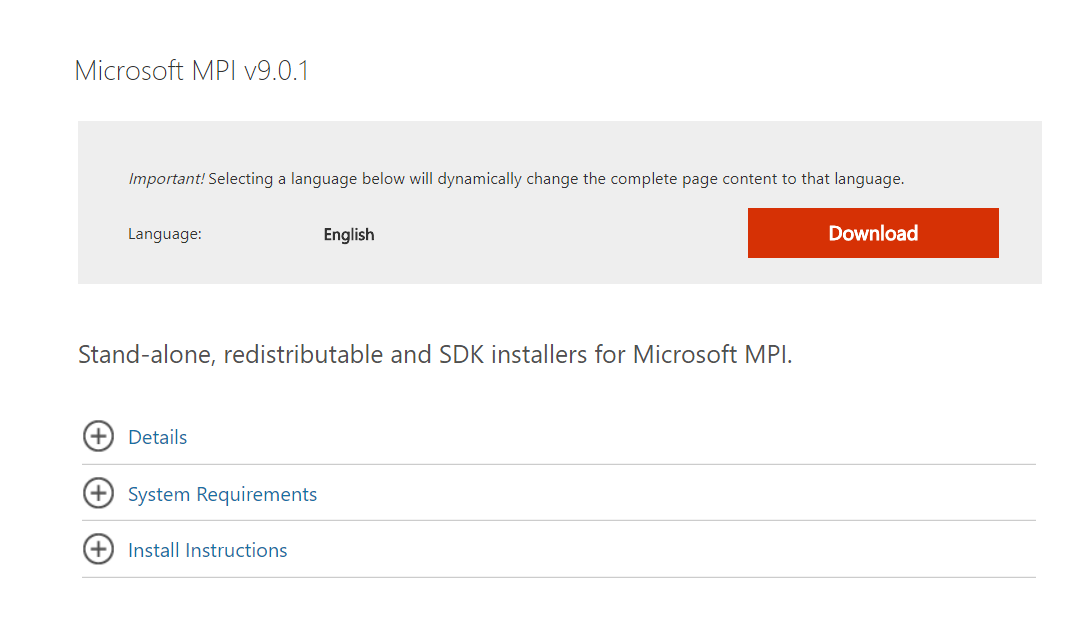 两者的不同:MS-MPI基于mpich2实现,实现了与mpich2的最大兼容。MS-MPI中包含了mpich2实现的MPI2功能的完整集合。 因此,如果你想要在Windows下使用最新的mpich,可以使用MS-MPI。如果只是为了简单学习mpich2,可以使用mpich2-1.4.1。
两者的不同:MS-MPI基于mpich2实现,实现了与mpich2的最大兼容。MS-MPI中包含了mpich2实现的MPI2功能的完整集合。 因此,如果你想要在Windows下使用最新的mpich,可以使用MS-MPI。如果只是为了简单学习mpich2,可以使用mpich2-1.4.1。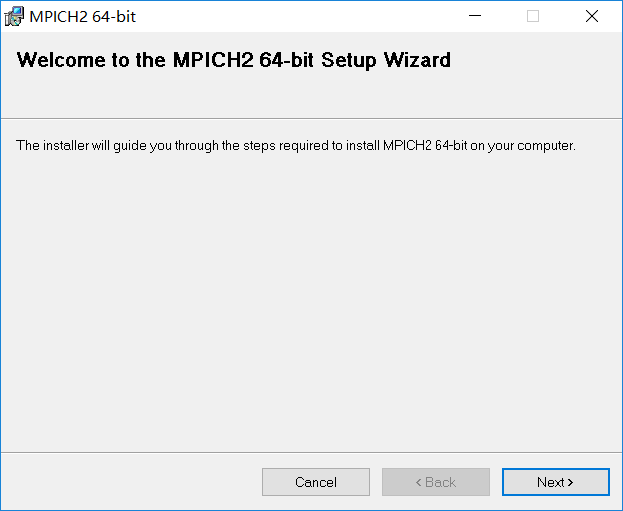 直接点击next。 在下面这个界面,告诉了你一些关于这个mpich2的一些信息。主要包括:
直接点击next。 在下面这个界面,告诉了你一些关于这个mpich2的一些信息。主要包括: 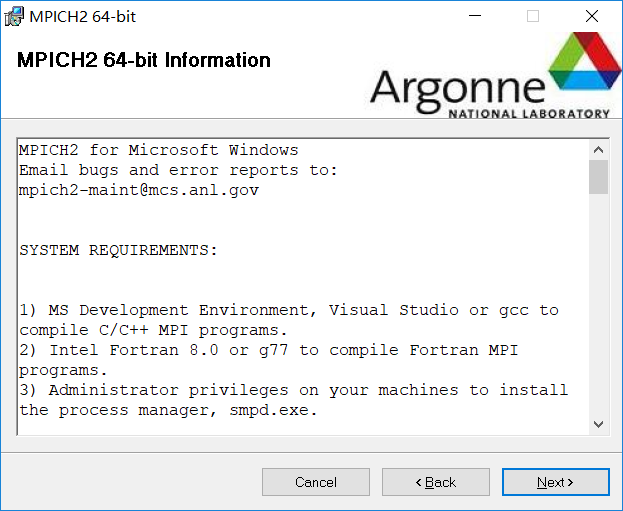 之后就一直next。 此处的Passphrase用于之后spmd.exe的执行的口令,可以不修改。
之后就一直next。 此处的Passphrase用于之后spmd.exe的执行的口令,可以不修改。 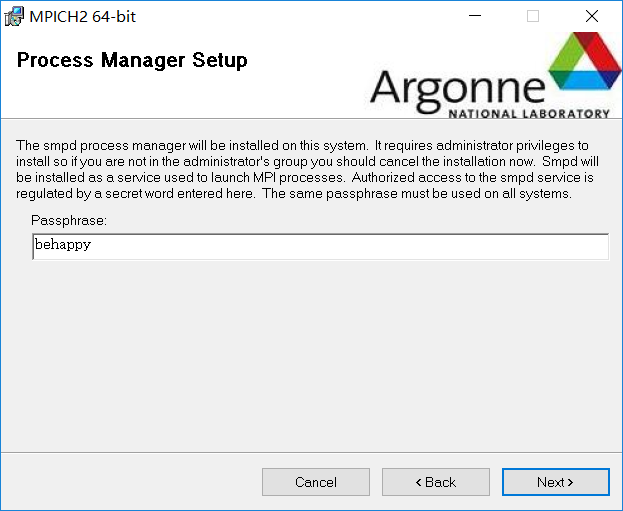 安装后的目录结构如下:
安装后的目录结构如下: 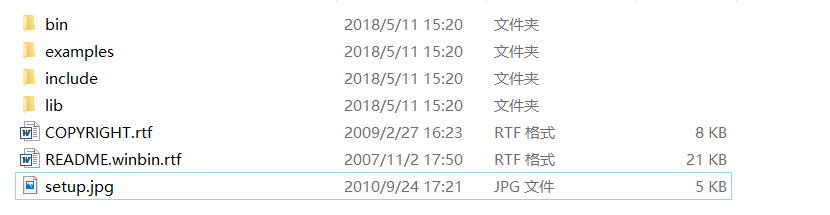


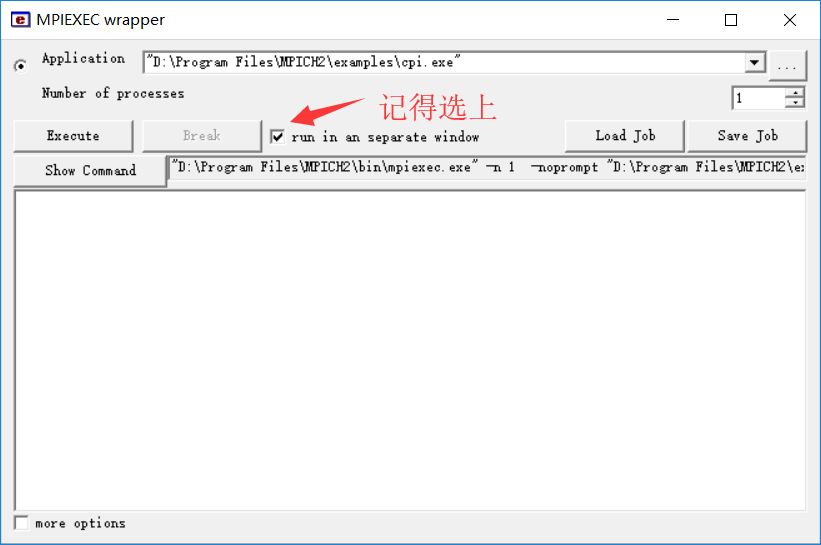
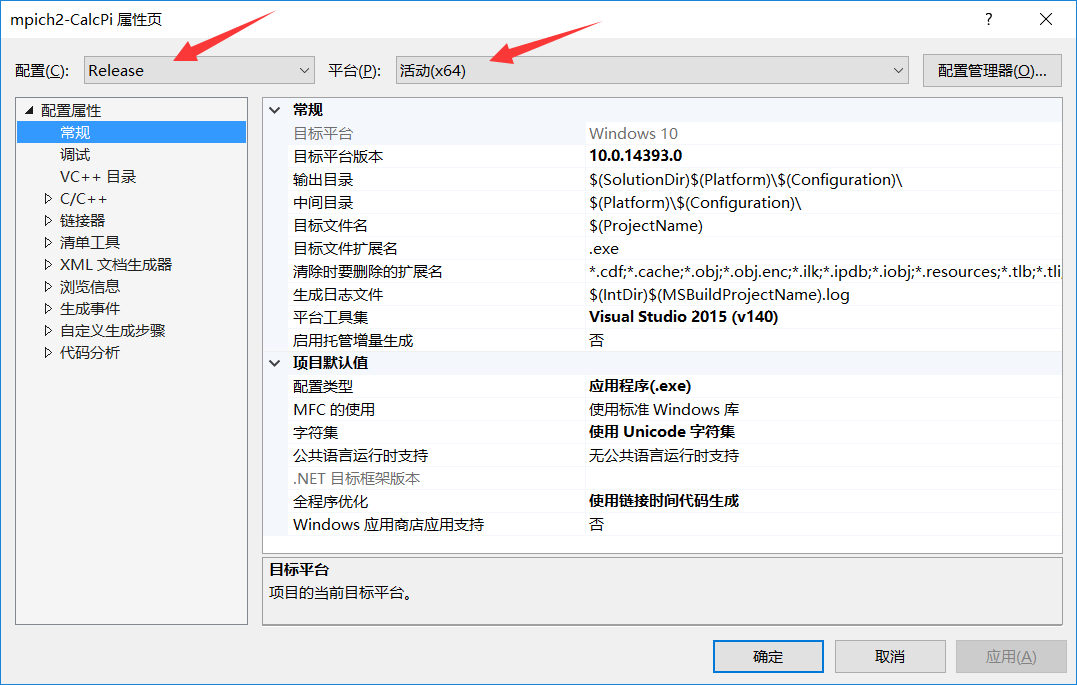 选择C/C++下的常规,在附加包含目录的那一栏添加MPICH2的include文件夹
选择C/C++下的常规,在附加包含目录的那一栏添加MPICH2的include文件夹 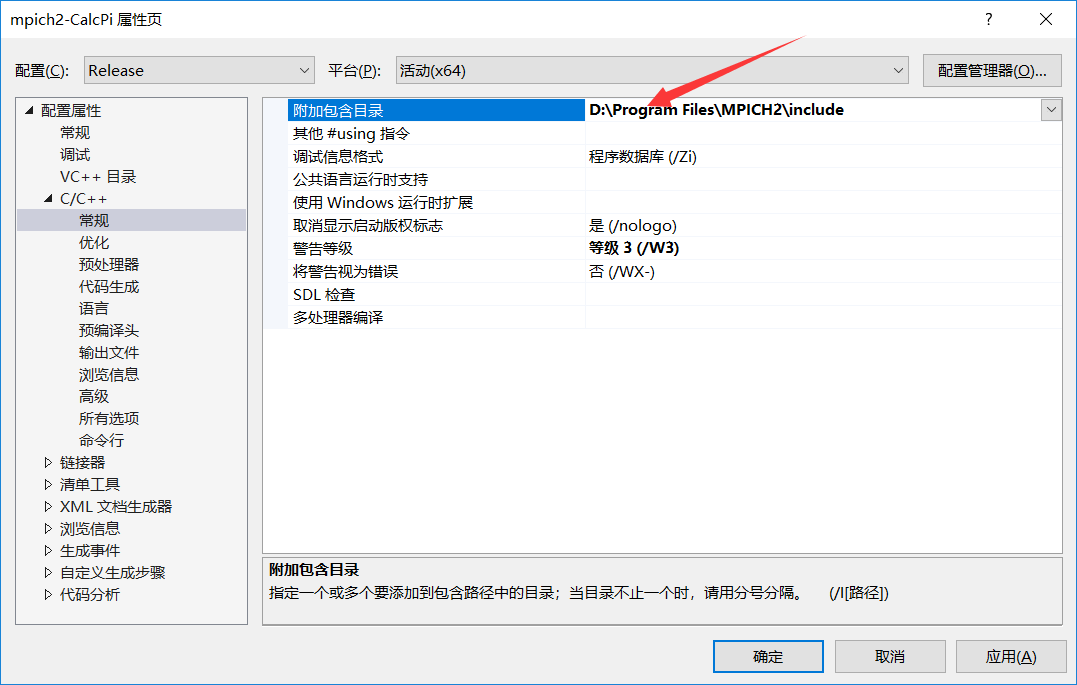 选择链接器下的常规,在附加库目录的那一栏添加MPICH2的的lib文件夹
选择链接器下的常规,在附加库目录的那一栏添加MPICH2的的lib文件夹 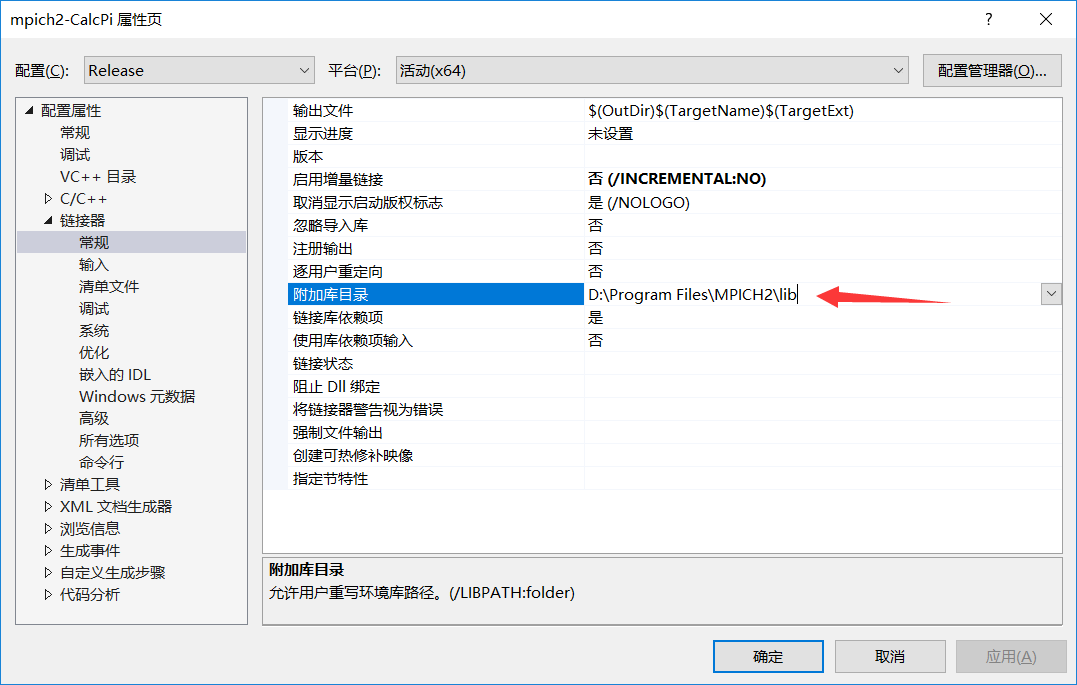 选择链接器下的输入,在附加依赖项的那一栏添加mpi.lib
选择链接器下的输入,在附加依赖项的那一栏添加mpi.lib 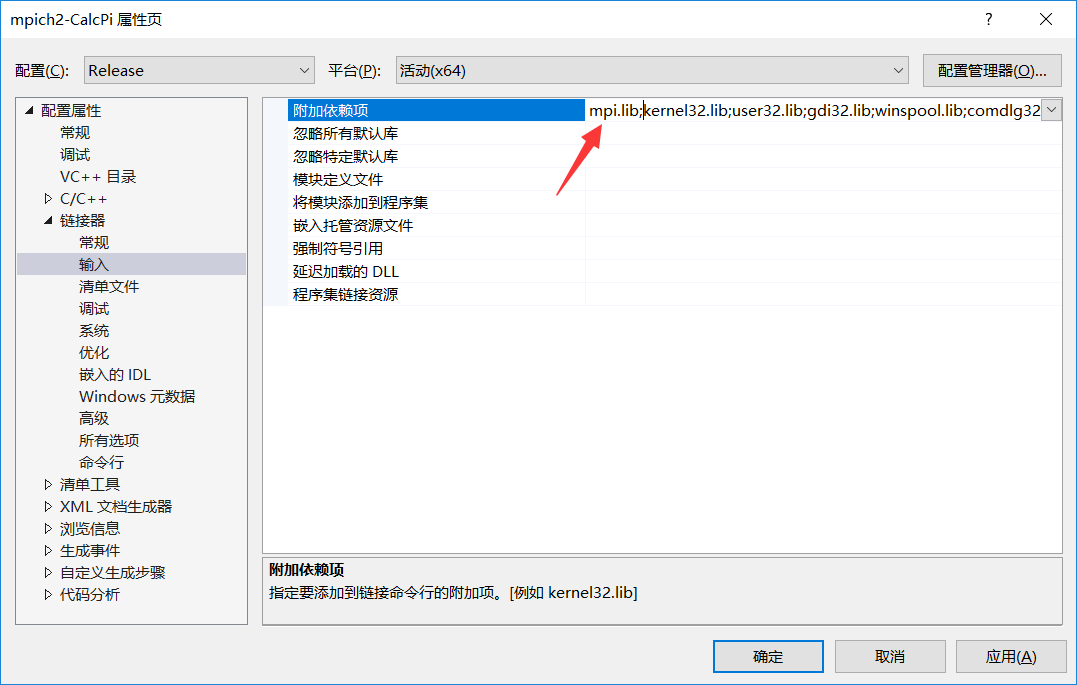 至此,VS下的mpich2配置完毕。
至此,VS下的mpich2配置完毕。  例如,加载examples目录下的cpi.exe文件,执行结果如下:
例如,加载examples目录下的cpi.exe文件,执行结果如下: 
 参考资料: https://blog.csdn.net/he_xiang_/article/details/39268145?locationNum=11 http://fcode.cn/download/fcode/Win7_Vs2010_MPICH2.pdf
参考资料: https://blog.csdn.net/he_xiang_/article/details/39268145?locationNum=11 http://fcode.cn/download/fcode/Win7_Vs2010_MPICH2.pdf